迷你PDF轉(zhuǎn)Word分割PDF文件的方法步驟
迷你pdf轉(zhuǎn)word是一款非常實用的PDF文件轉(zhuǎn)換工具,通過這款軟件我們可以將電腦中的PDF文件轉(zhuǎn)換成其他文件格式,除了這個轉(zhuǎn)換功能之外還有很多的PDF操作可以使用,包括壓縮、加密、合并等等,是一款功能豐富又實用的PDF工具,那么大家在整理PDF文件的時候肯定經(jīng)常會需要用到分割PDF文件的功能,所以小編今天就準(zhǔn)備來跟大家分享一下使用迷你PDF轉(zhuǎn)Word這款軟件來分割PDF文件的操作方法,有需要的朋友不妨一起來看看小編分享的這篇方法教程,希望能夠幫助到大家。
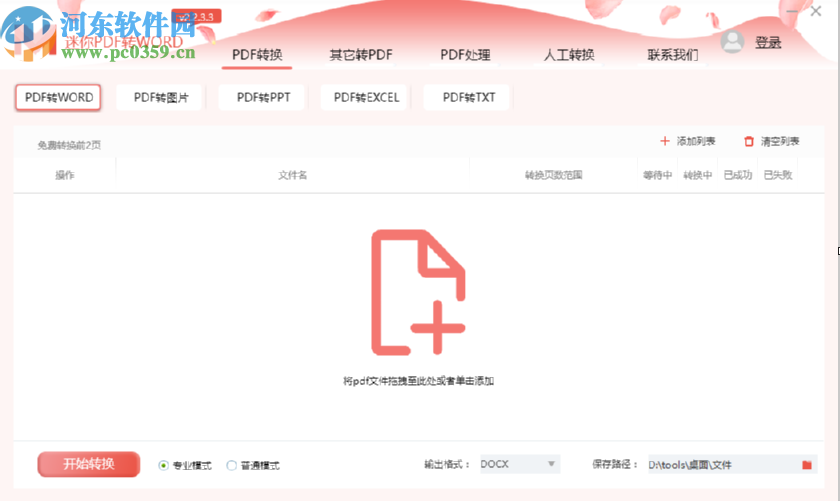
1.首先第一步我們打開軟件之后在軟件界面中點擊上方的PDF處理功能選項,切換到PDF處理界面當(dāng)中。
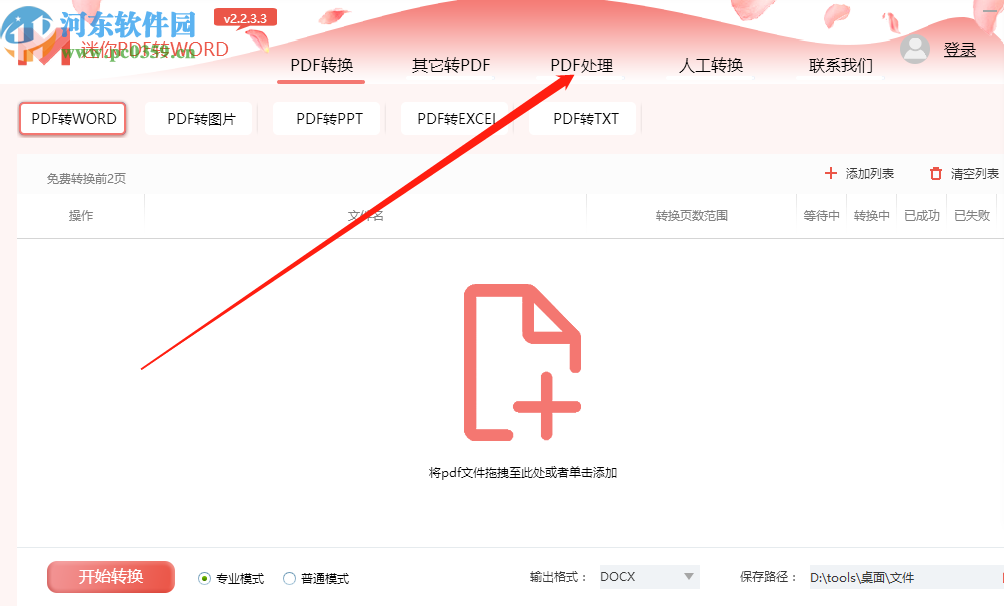
2.切換到PDF處理界面之后我們就可以選中PDF分割這個功能了,選中之后點擊界面中間的加號。
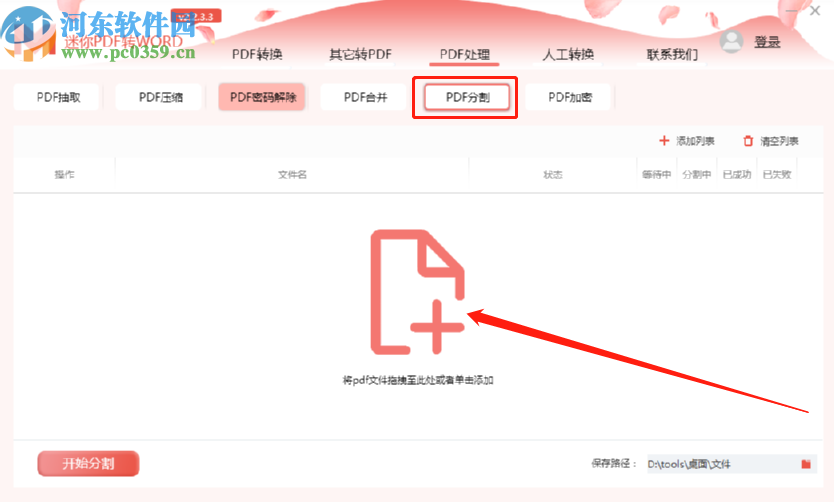
3.點擊加號之后我們在出現(xiàn)的選擇文件界面中就可以選擇想要分割的PDF文件了,選中之后點擊右下角的打開按鈕。

4.點擊打開按鈕之后在界面中即可看到添加進來的PDF文件,然后在狀態(tài)這一欄點擊全部這個按鈕即可設(shè)置分割的頁數(shù)。
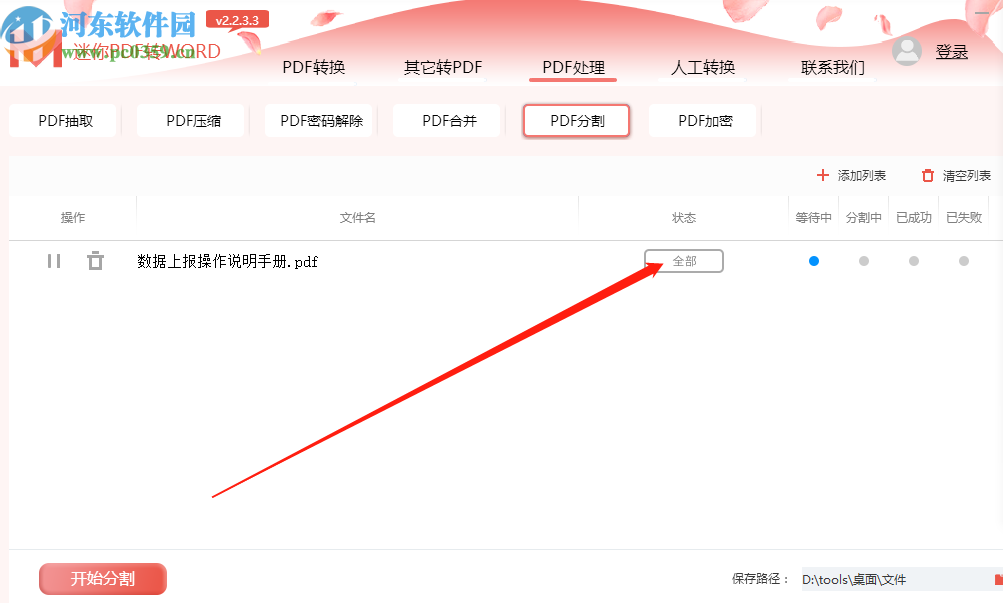
5.點擊全部之后軟件會開始識別PDF文件的總頁數(shù),然后我們在頁面這個輸入框中即可設(shè)置想要分割的頁面頁碼,根據(jù)自己的需求輸入完成之后點擊確定按鈕。

6.點擊確定按鈕之后我們就設(shè)置好自己想要分割PDF文件的頁碼了,設(shè)置完成之后點擊界面左下角的開始分割按鈕即可開始分割PDF文件的操作。

以上就是小編今天跟大家分享的使用迷你PDF轉(zhuǎn)Word這款軟件來分割PDF文件的操作方法了,有需要的朋友趕緊試一試小編分享的方法吧,希望這篇方法教程能夠?qū)Υ蠹矣兴鶐椭?/p>
相關(guān)文章:
1. 迷你PDF轉(zhuǎn)Word解除PDF文件密碼的方法2. 迷你PDF轉(zhuǎn)Word合并PDF文件的操作方法3. 迷你PDF轉(zhuǎn)Word抽取PDF文件頁面的方法4. 迷你PDF轉(zhuǎn)Word加密PDF文件的方法步驟5. 迷你PDF轉(zhuǎn)WORD壓縮PDF文件的操作方法6. 迷你PDF轉(zhuǎn)Word將PDF文件轉(zhuǎn)換成Word文件的方法7. 轉(zhuǎn)轉(zhuǎn)大師PDF轉(zhuǎn)Word分割PDF文件的方法8. Ap PDF Split-Merge分割PDF文件的方法9. Icecream PDF Split Merge分割PDF文件的方法
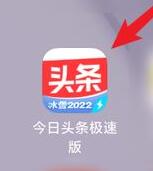
 網(wǎng)公網(wǎng)安備
網(wǎng)公網(wǎng)安備